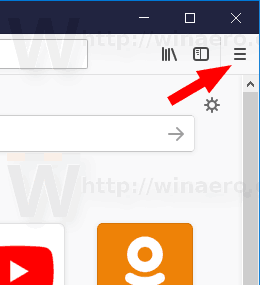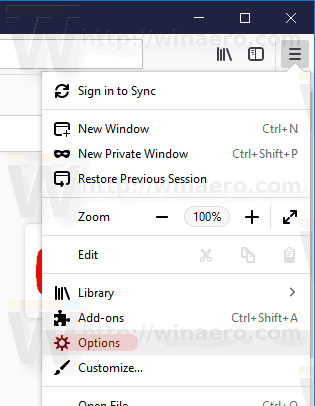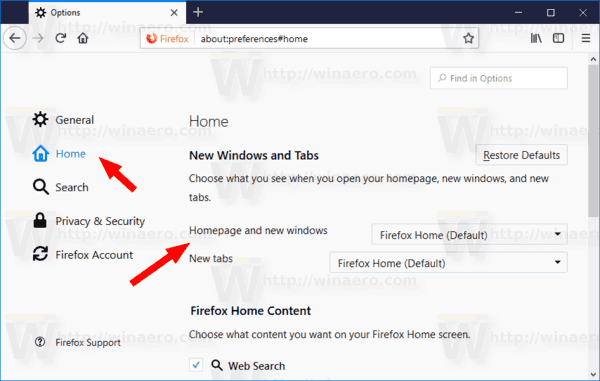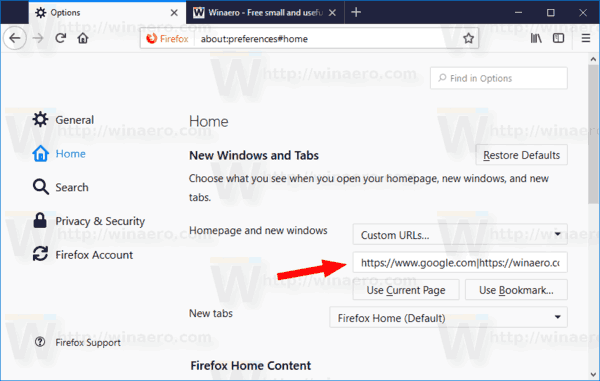Neseniai populiarios „Firefox“ naršyklės komanda išleido naują produkto versiją. „Firefox 61“ dabar yra su daugybe patobulinimų ir naujų funkcijų. Viena iš naujų naršyklės funkcijų yra rinkinių, susijusių su naujo skirtuko puslapiu ir pagrindiniu puslapiu, rinkinys. Štai kaip juos naudoti.
Reklama
kaip pakeisti snapchat filtrus
„Firefox 61“ reiškia šaką, pastatytą naujuoju „Quantum“ varikliu. Jame yra patobulinta vartotojo sąsaja, kodiniu pavadinimu „Photon“. Dabar naršyklė nepalaikoma XUL pagrįstų priedų, todėl visi klasikiniai priedai yra nebenaudojami ir nesuderinami. Pamatyti
Turi būti „Firefox Quantum“ priedai
Dėl padarytų variklio ir vartotojo sąsajos naršyklė yra nepaprastai greita. Programos vartotojo sąsaja yra jautresnė, be to, ji paleidžiama pastebimai greičiau. Variklis pateikia tinklalapius kur kas greičiau nei kada nors anksčiau Gecko laikais.
61 versijos „Firefox“ nustatymuose yra naujas „Pagrindinis“ puslapis. Tai leidžia keisti įvairias naujo skirtuko puslapio parinktis, įskaitant išjungti plėtinius, kurie pakeičia naujo skirtuko puslapį. Galite pridėti arba pašalinti žiniatinklio paiešką, populiariausias svetaines, svarbiausius dalykus ir dar daugiau. Be to, čia galite nurodyti norimą pagrindinį puslapį.
kaip pasakyti, kokį aviną turite
Norėdami pakeisti pagrindinį puslapį „Mozilla Firefox“ , atlikite šiuos veiksmus.
- Norėdami atidaryti meniu, spustelėkite mygtuką mėsainis.
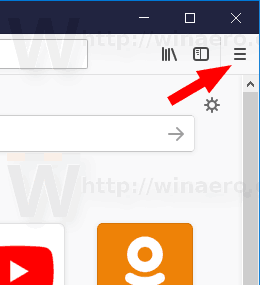
- PasirinkiteGalimybėsmeniu.
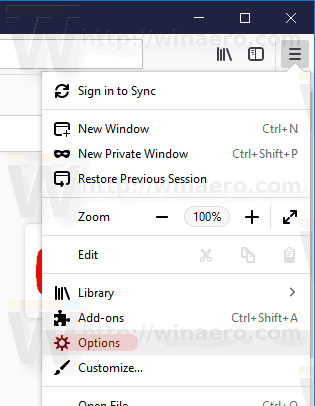
- Kairėje spustelėkite „Pagrindinis“.
- Dešinėje galite nustatyti parinktį Pagrindinis puslapis ir nauji langai į„Firefox“ pagrindinis puslapis(tai yra specialus tinkinamas tinklalapis su dažnai lankomose interneto svetainėse , pabrėžia ir kitos parinktys), įtuščias puslapisarba pasirinkiteTinkintas URLvariantą.
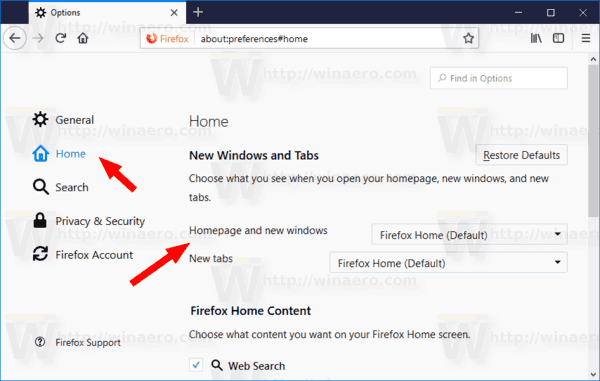
- UžTinkintas URLparinktį, užpildykite žemiau esantį teksto laukelį. Įveskite vieną URL, pvz. https://winaero.com arba nurodykite kelis URL, atskirtus I (vertikalios juostos simbolis). Pavyzdžiui, galite įvesti
https: //www.google.com | https: //winaero.com | https: //winaero.com/blog/, ir taip toliau. Nurodyti URL bus atidaryti kitą kartą paleidus naršyklę arba paspaudus mygtuką Pagrindinis.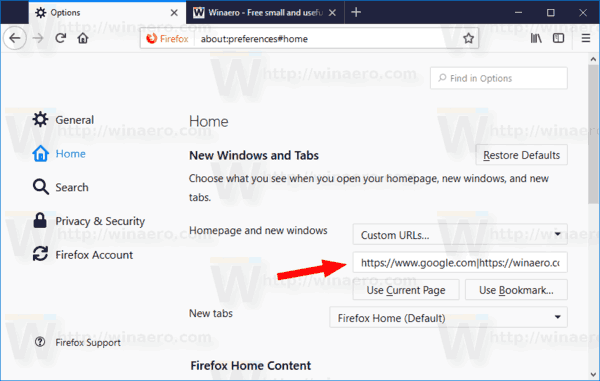
- Yra mygtukai „Naudoti dabartinį puslapį“ ir „Naudoti žymę“. Pirmasis pridės visas atidarytas svetaines ir dokumentus prie jūsų pagrindinio puslapio URL. Antrasis leidžia pridėti žymę prie savo namų puslapių. Jums gali būti naudinga.
Patarimas: „Firefox“ yra mažiau žinoma funkcija. Galite pakeisti savo pagrindinį puslapį vilkdami URL iš adreso juostos ir nuleidę jį į įrankių juostos mygtuką Pagrindinis. Pasirodys patvirtinimas.

Spustelėkite Taip ir viskas. Pagrindinis puslapis bus nustatytas jūsų perkeltu adresu.
Taip pat galite konfigūruoti Naujo skirtuko puslapis „Firefox“. Išskleidžiamasis sąrašasNauji skirtukaiyra dvi parinktys: „Firefox Home“ ir „Blank page“, kurias galite naudoti. Panašiai kaip ir jūsų pagrindiniame puslapyje, galite pasirinkti„Firefox“ pagrindinis puslapisir pritaikykite jį arba nustatykite tuščią puslapį kaip savo naujo skirtuko puslapį.
Viskas.